Word ed Excel hanno integrato di default diverse lingue al più tardi da quando diverse lingue sono integrate di default in Office 2016 . Generalmente, durante l’installazione, i programmi riconoscono il vocabolario memorizzato nel tuo Sistema operativo e decidono automaticamente tra tedesco o inglese, per esempio. Se vuoi cambiare questa impostazione della lingua, hai due opzioni: la lingua di modifica e la lingua di visualizzazione.
Il linguaggio di editing riguarda il testo che digiti tu. È qui che entra in gioco il correttore ortografico, che tende a riconoscere la lingua sbagliata. La lingua del display, invece, si riferisce a tutte le etichette dei menu, ai pulsanti e ai messaggi di aiuto. Ogni volta che si digita un File XLSX o un Documento DOCX Windows carica l’impostazione della lingua corrispondente.
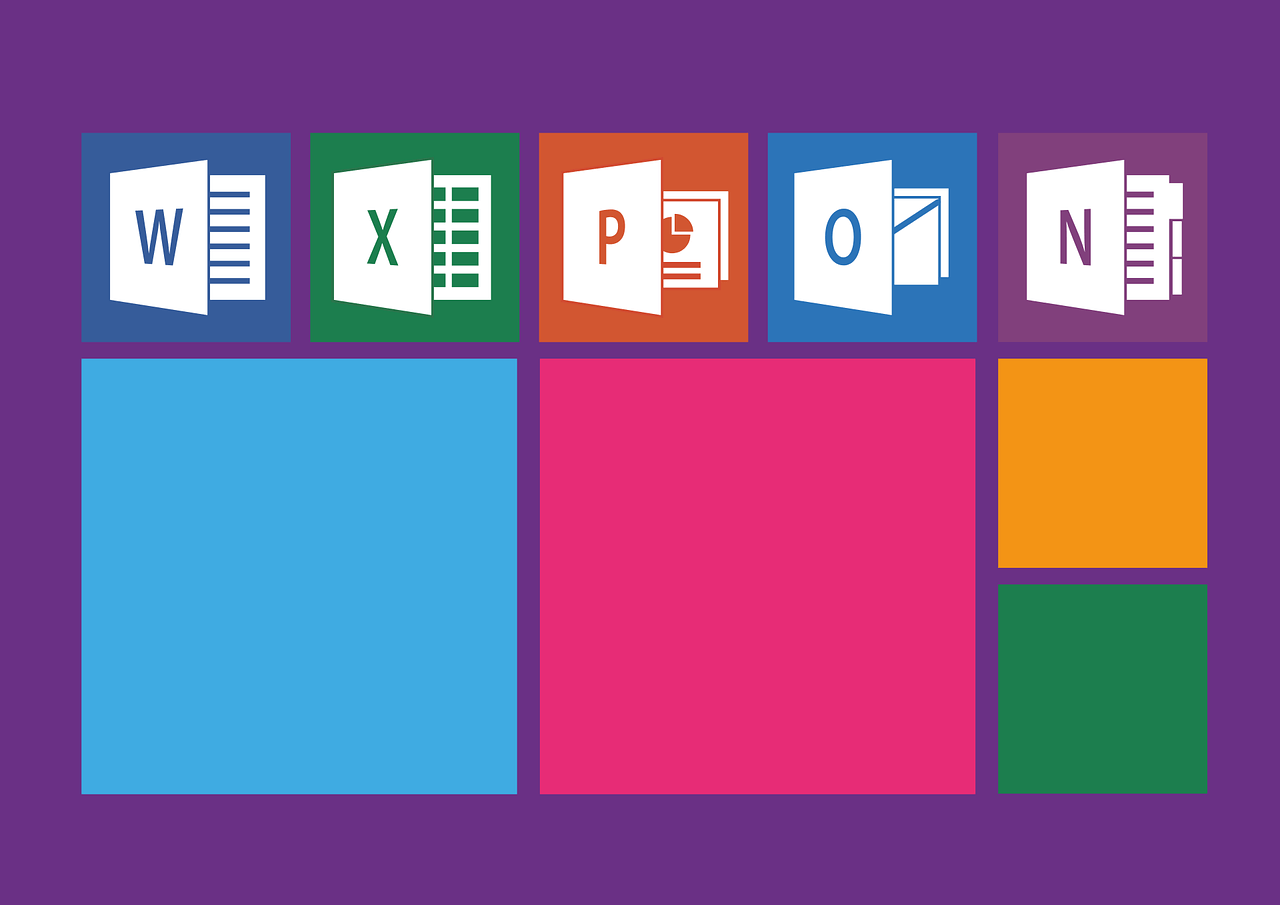
Ma non preoccuparti, tutto questo può essere facilmente personalizzato anche dopo l’installazione.
Come cambiare la lingua in Word?
Regolare l’impostazione della lingua visualizzata di Word
Per cambiare la lingua del programma, devi prima aprire Word. Poi si procede come segue:
- Nell’angolo in alto a sinistra della scheda del menu, clicca su File.
- Sempre sulla sinistra troverai la voce Opzioni. Si apre una nuova finestra in Word.
- Ora siamo interessati alla lingua della scheda e soprattutto alla lingua di visualizzazione di Office.
- Cliccando su una delle lingue elencate e confermando con OK, il programma cambia l’impostazione della lingua.
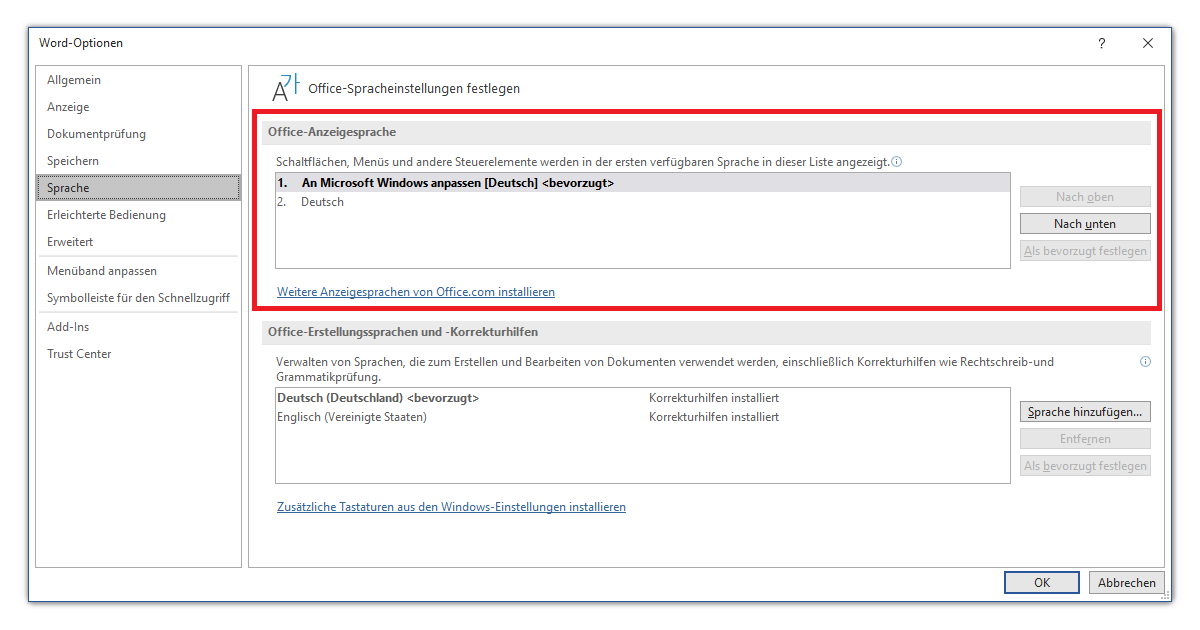
Hai solo il tedesco da scegliere qui (come nello screenshot), ma stai cercando l’inglese, per esempio? Poi basta cliccare su Installare altre lingue di visualizzazione da Office.com. Per questo hai bisogno di una connessione Internet o di una Connessione WLAN funzionante. Dopo un breve download, l’impostazione della lingua può essere impostata come preferita.
Cambiare l’impostazione della lingua quando si modifica il testo in Word
Se si scrive una relazione in una lingua diversa per un cambiamento o si salta selvaggiamente avanti e indietro tra i singoli paragrafi, il correttore ortografico di Word può diventare molto fastidioso. Pertanto, c’è un trucco molto semplice per regolare l’impostazione della lingua del testo:
- Evidenzia il passaggio rilevante nel tuo documento.
- Passa al menu Revisioni.
- Lì troverai la voce Lingua, dove puoi cliccare su Imposta lingua per correzioni….
- Si apre una lista di lingue, dalla quale si conferma quella corretta con OK .
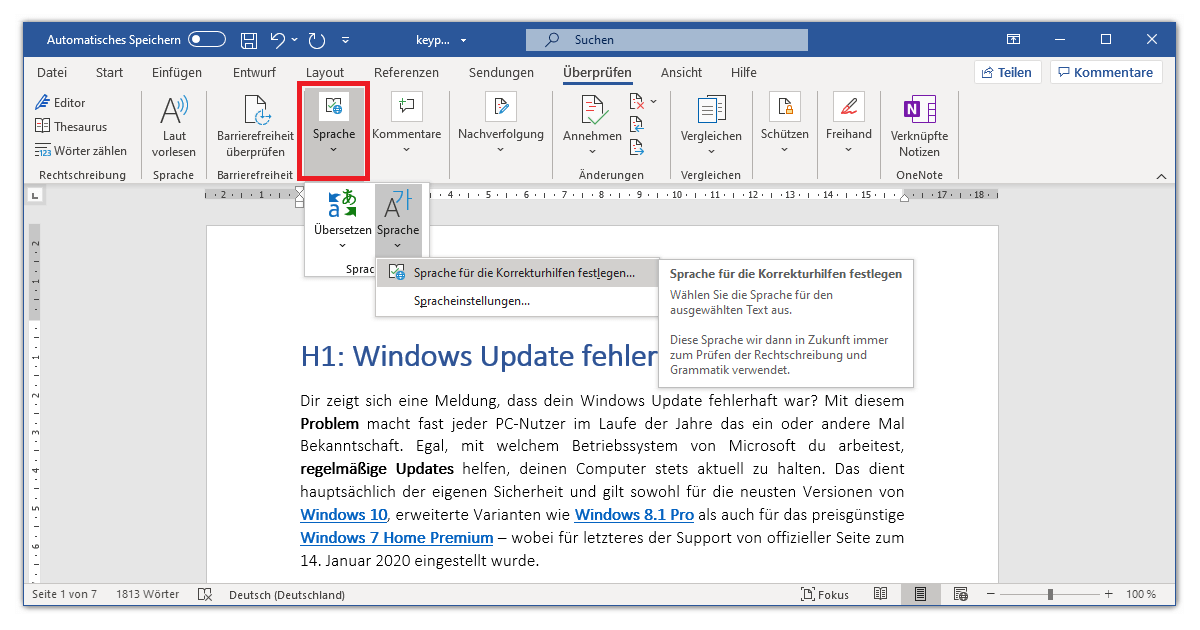
Puoi anche specificare qui se la lingua deve essere rilevata automaticamente in futuro. Se cambi l’impostazione della lingua in modo permanente, puoi impostarla come predefinita. Potrebbe anche essere necessario avere accesso a Internet se la lingua selezionata non è ancora installata.
Come posso cambiare la lingua in Excel?
Puoi anche fare la stessa cosa in Microsoft Excel, sia in per Office 2016 e per Office 2019. Quindi, a questo punto, solo una prova veloce:
Puoi cambiare la lingua di visualizzazione in Excel attraverso le opzioni, che puoi trovare cliccando su File . Le impostazioni della lingua nelle versioni attuali sono esattamente le stesse di Word.
Solo la portata del controllo ortografico è un po’ ridotta per le tabelle. Nella scheda Check , sotto Language, c’è solo l’opzione Translate. Puoi controllare l’ortografia e la grammatica corretta cliccando sul pulsante all’estrema sinistra: Ortografia.
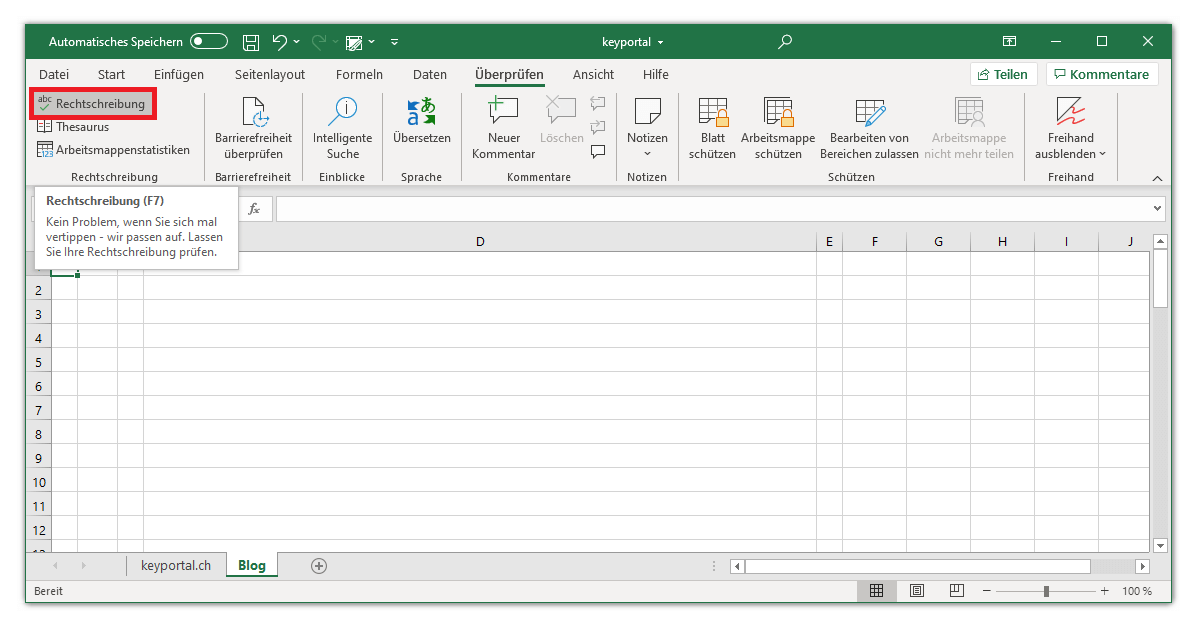
Se ci sono espressioni che il software pensa siano sbagliate, puoi correggerle. In alternativa, è sufficiente cambiare la lingua del dizionario sotto i suggerimenti se l’errore è nel riconoscimento.
Hai queste opzioni per regolare l’impostazione della lingua in Office 2019 Standard in Excel o Word. Se stai ancora usando Office 365, i passi dovrebbero essere quasi gli stessi perché la Differenza tra Office 365 e Office 2019 riguarda funzioni più avanzate.
Vuoi fare a meno di funzioni complesse? Allora dai un’occhiata al nostro negozio. Abbiamo anche Office 2019 Professional Plus nella nostra offerta. Tutte le nostre licenze possono essere utilizzate senza pagamenti di abbonamenti mensili e gli aggiornamenti sono già inclusi. Non male? Lascia che le Raccomandazioni dei clienti ti convincano!



